WindowsXP の[ディスククリーンアップ]、「パソコンの健康診断」で「全部にチェックを入れる」と言ったものの、「古いファイルの圧縮」が気になったので確認のために調べた。
- WindowsVistaには、この項目は見つからなかった。
- 「古いファイルの圧縮」はしない方がいい
基本的には Windows の標準機能を使って古いファイルを圧縮するため、ハードディスクの容量を増やす手段としては「古いファイルの圧縮」も選択肢であり、使っていけない、というわけではありません。
実際にファイル数が多いディスクで圧縮を開始すると、完了までにかなりの時間がかかってしまいます。
特にプログラムや各種設定ファイルなど、パソコンの動作に影響を与えるファイルは圧縮しないほうが『無難』です。システム関連のファイルが詰まっている「Cドライブ」の圧縮は避けましょう。
「Cドライブ」ではなく、たとえば「Dドライブ」に保存したファイルがいっぱいになり、ほかの記憶メディアにもしばらくは移動できない場合などは「古いファイルの圧縮」の機能を使ってもいいでしょう。 最初の設定(デフォルト)では「50日間アクセスされていない」ファイルだけを圧縮するので、よく使うファイルは圧縮されません。
つまり、すべて圧縮されるわけではなく、圧縮された「古いファイル」と圧縮されない「新しいファイル」が混在した状態になります。そして「圧縮されたファイル」はファイル名が「青く」なっています。- 確かにそうだ。ドライブCは止めた方がいいかも知れない...
- 古いファイルの圧縮を無効
古いファイルの圧縮なんていらん!って人は「ファイル名を指定して実行」で「regedit」と入力してレジストリエディタを開き、
HKEY_LOCAL_MACHINE\SOFTWARE\Microsoft\Windows\CurrentVersion この「Compress old files」を右クリックして削除しちゃえば,古いファイルの圧縮は無効になります。
\Explorer\Volume Caches\Compress old files- 確認した。但し、前述にあるように「ドライブD」は有効なので削除しなかった。
- WindowsVistaに無い背景は、この辺りにあるのかも知れない。
- フォルダの中に、ファイルの名前が黒いものと青いものが一緒に入っています。どうして?
- 自分のブログを検索して、以前にチョッと調べていたことがわかった。そういえばこの時に「ファイル名が青い」理由が解ったのだった。
- アクセスされていない日数を変更するには
- マイコンピュータを開き、
- ドライブ C: を右クリック ⇒[プロパティ]をクリックする。
- [全般]タブの[ディスクのクリーンアップ]をクリックする。
- しばらくして【ディスククリーンアップ】ダイアログボックスが出るので、「古いファイルの圧縮」を選択(クリック)し、
- [オプション]をクリックする。
- 【古いファイルの圧縮】ダイアログボックスの圧縮の

日数を変更し、 - [OK]をクリックする。
§自分で圧縮するには
パソコンに任せず、自分で圧縮する方法です。
ここでは、フォルダごと圧縮する例です。ファイルを圧縮する場合も要領は同じです。要するに「選択したフォルダやファイル」を圧縮するのですから...
私は、ブログにアップした写真を全てパソコンに、年のフォルダを作って保存してあります。昨年以前の写真は使用頻度も少ないので、圧縮しておいた方がハードディスクに負担をかけません。
- 圧縮するフォルダ(またはファイル、または両方)を選択する。
- 選択したフォルダを右クリックし、[プロパティ]をクリックする。
- [全般]タブの[詳細設定]をクリックする。
- 【属性の詳細】ダイアログボックスで、
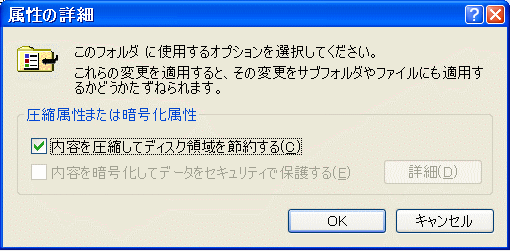
- 「内容を圧縮してディスク領域を節約する」にチェックを入れ、
- [OK]をクリックする。
- 【属性変更の確認】ダイアログボックスで、
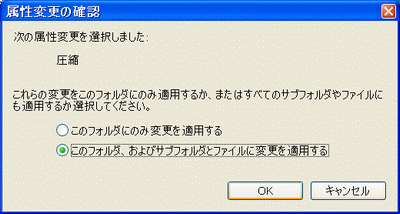
- 「このフォルダ、およびサブフォルダとファイルに変更を適用する」を選択し、
- [OK]をクリックする。
- 元のウィンドウに戻ったら閉じる。
- 圧縮されているフォルダやファイル名は、青色 で表示されます。但し、デスクトップのフォルダやファイルを圧縮しても、名前の色は変わりませんでした。
- 試しに、主に画像が入っているフォルダを圧縮したところ、ディスク上のサイズが、圧縮前:63.1MB、圧縮後:61.6MB でした。
§圧縮をやめる(戻す)には
上記の「自分で圧縮するには」の逆を行ないます。すなわち、3. の「内容を圧縮してディスク領域を節約する」にチェックを外します。


